Компонент TestMaker
Примечание: При сохранении теста все выбранные рисунки сохраняются в виде ссылок на имя файла, который, должен находиться в той же папке, что и тест.
9. Флаг "Возможность разделять вопросы по группам" – наличие данного флага позволяет разделять вопросы по тема в рамках одного теста. А затем определять на сколько вопросов из каждой темы предоставить тестирующемуся отвечать. Название групп (тем) можно дать нажав кнопку "Назначить группы ". В появившемся окне добавить группы.
10. Флаг "Использовать специальные группы индивидуальной настройки" – в отличие от обычных групп этот флаг позволяет использовать группы специального назначения. В специальные группы могут быть включены номера вопросов, которые обязательно/необязательно будут выдаваться тестирующемуся. Названия спец. групп с возможность их выбора будут показываться пользователю при тестировании.
После ввода данных можно переходить на следующую вкладку: "Вопросы и ответы".
Вкладка "Вопросы и ответы"
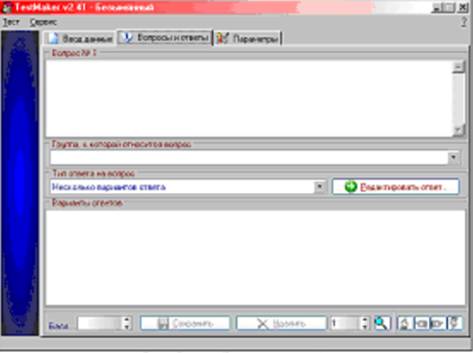
Рис.2. Вкладка "Вопросы и ответы".
Размер каждого теста может достигать до 1000 вопросов, а размер каждого вопроса и варианта ответа до 400 символов.
1. Поле "Вопрос" - предназначено для ввода вопроса (обязательное заполнение).
2. Поле "Группа, к которой относится вопрос" – если на предыдущем шаге вы использовали группы, то здесь вы должны выбрать ту группу (тему), к которой относится данный вопрос.
3. Поле "Тип ответа на вопрос" - предназначено для выбора типа варианта ответа. Типов вариантов ответа может быть три:
· "Один вариант ответа" - введя несколько вариантов ответов, правильным вы можете выбрать только один.
· "Несколько вариантов ответов" - введя несколько вариантов ответов, правильным вы можете выбрать тоже несколько.
· "Ввод с клавиатуры" – тестируемый вводит ответ с клавиатуры. Здесь вы можете ввести несколько правильных вариантов ответа, среди которых будет осуществляться поиск ответа введенного тестируемым.
4. Поле "Варианты ответов" - предназначено для ввода и редактирования вариантов ответов к данному вопросу. Редактирование производится при помощи кнопки "Редактировать ответ" или контекстного меню (обязательное заполнение). Количество вариантов ответа может достигать 10.
· "Добавить ответ " – добавление нового варианта ответа. Если на предыдущем шаге был выбран тип теста "Психологический", то в этом окне у вас будет возможность установить балл сложности данного варианта ответа.
· "Изменить ответ ." – редактирование выбранного варианта ответа.
· "Удалить ответ ." – удаление выбранного варианта ответа.
· "Поднять на верх" – переместить выбранный вариант ответа на одну позицию вверх.
· "Опустить вниз" – переместить выбранный вариант ответа на одну позицию вниз.
· "Копировать" – скопировать в буфер обмена выделенный вариант ответа (для последующего использования в другом вопросе). Поддерживается 7 независимых уровней буфера обмена. Данный буфер обмена является автономным и не пересекается с буфером обмена Windows.
· "Вставить" – скопировать вариант ответа из буфера обмена в вопрос.
· "Очистить буфер" – очистить буфер обмена от вариантов ответа.